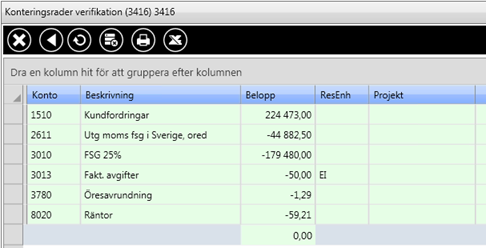(MV2018:8)
För information om hur man hanterar/ändrar PENGVIN Explorer-fönster, se avsnitt Anpassa skärmutseende
Se också vår guide om konton och verifikationer.
Det finns en systeminställning (flagga) "Särredovisning av manuella konteringar i levfakt" för att kunna styra om manuella konteringar skall uppsummeras eller inte. Om den är aktiverad summeras inte beloppen ihop även om det är samma kontonummer som angetts på de olika raderna.
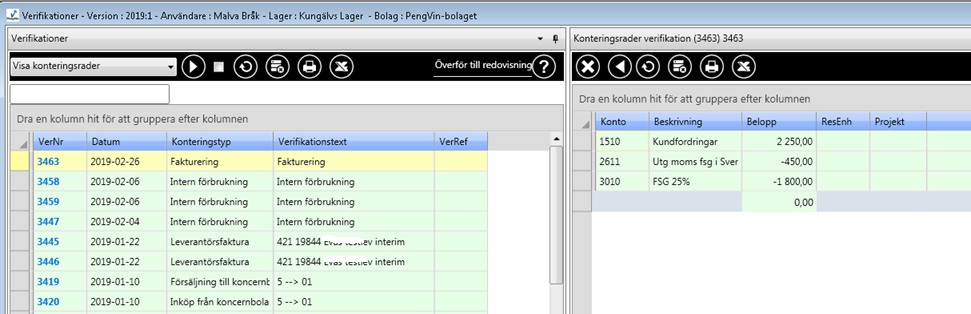
Knappar
 Utför/exekverar flerfunktionsval. Används för att
utföra det kommando som visas i listboxen.
Utför/exekverar flerfunktionsval. Används för att
utföra det kommando som visas i listboxen.
 Om rutan är markerad öppnas underformulär med automatik
när annan post markeras. Även datat/resultatet i underliggande flik uppdateras
med automatik när annan post markeras.
Om rutan är markerad öppnas underformulär med automatik
när annan post markeras. Även datat/resultatet i underliggande flik uppdateras
med automatik när annan post markeras.
Om rutan inte är markerad måste man manuellt klicka på pilknappen för att starta underformulär alternativt klicka på refresh-knappen när man vill uppdatera datat.
 Refresh, hämtar data på nytt, dvs uppdatera resultatet/databladet.
Refresh, hämtar data på nytt, dvs uppdatera resultatet/databladet.
 Används för att skapa genväg till dialogen, detta
läggs som en snabbknapp på skrivbordet (MV2018:6)
Används för att skapa genväg till dialogen, detta
läggs som en snabbknapp på skrivbordet (MV2018:6)
 Används för att öppna alla undergrupper i grupperade
datablad (MV2018:8)
Används för att öppna alla undergrupper i grupperade
datablad (MV2018:8)
 Används för att stänga alla undergrupper i grupperade
datablad (MV2018:8)
Används för att stänga alla undergrupper i grupperade
datablad (MV2018:8)
 Används för att spara ändringar som gjorts i datablad,
t ex om man flyttat kolumner eller grupperat uppgifter. Samma knapp används
också för att återställa grundinställningar om man ångrat sina ändringar.
Används för att spara ändringar som gjorts i datablad,
t ex om man flyttat kolumner eller grupperat uppgifter. Samma knapp används
också för att återställa grundinställningar om man ångrat sina ändringar.
 När man sparat ändringar i datablad är knappen grön
och visar på så sätt tydligt att förändringar är gjorda.
När man sparat ändringar i datablad är knappen grön
och visar på så sätt tydligt att förändringar är gjorda.
 Print. Skriver ut aktuellt resultat
Print. Skriver ut aktuellt resultat
 Överför resultatet till Excel
Överför resultatet till Excel
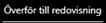 Flyttar över de godkända verifikationerna till redovisningen.
Flyttar över de godkända verifikationerna till redovisningen.
 Öppnar PENGVIN-manual. Om hjälpavsnitt saknas till
aktuell dialog öppnas hjälpen i huvudmenyn.
Öppnar PENGVIN-manual. Om hjälpavsnitt saknas till
aktuell dialog öppnas hjälpen i huvudmenyn.
 Gör skjutbar. Genom att trycka på knappen döljer
man föregående fönster så att detta visas till vänster i funktionsramen
Gör skjutbar. Genom att trycka på knappen döljer
man föregående fönster så att detta visas till vänster i funktionsramen
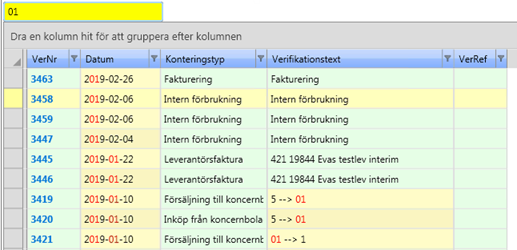
Man har möjlighet att söka fram en verifikation genom att mata in valfritt värde (t ex verifikationsnummer eller del av verifikationsnummer, datum, referens osv) i sökrutan under listboxen och trycka [enter]. Sökning sker i samtliga kolumner och vid träff markeras cellen i gult med röd text.
För att återfå samtliga rader igen, töm sökrutan och tryck [enter].
Man kan hoppa till filtreringsfältet genom att trycka [Alt][F].
För att komma till radera tryck [Alt][D].

Verifikationsnummer. Numret är länkat och vid dubbelklick får man upp visningsdialogen för verifikationer.
Verifikationsdatum
Visar vilken del av Pengvin som verifikationen härrör från.
Diverse verifikationer
Fakturering Verifikationer som skapas när man uppdaterar kundreskontra efter att man har fakturerat.
Försäljning till koncernbolag Verifikationer som skapas vid försäljning mellan olika bolag inom koncernen
Inköp Konteringstypen är ej aktiv
Inköp från koncernbolag Verifikationer som skapas vid inköp mellan olika bolag inom koncernen
Intern förbrukning Verifikationen som skapas av interna uttag från det egna lagret.
Inventering Konteringstypen är ej aktiv
Kontant Verifikationer från efterbearbetning av kassor
Kundreskontra Verifikationer som skapats i samband med godkännande av inbetalningar (avbokningar)
Leverantörsbetalningar Verifikationer från återrapporterade leverantörsfakturor
Leverantörsfaktura Verifikationer från slutkonterade leverantörsfakturor
Periodisering Verifikationer från periodisering av leverantörsfakturor
Visar extra information på vissa typer av verifikationer, t ex buntnummer på avbokningar i kundreskontran, bunt- och löpnummer från leverantörsfakturor eller i vissa fall leverantörsnamn (beroende på systemuppsättningar).
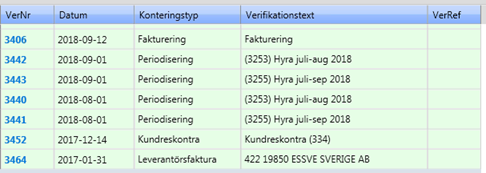
Verifikationsreferensnummer. Verifikationsreferensnummerserien kan vara en egen vald nummerserie som anges i nummerserieregistret (Huvudmeny - Systemregister - Nummerserier). Man kan också sätta upp verref-numret så att det används vid överföring till Fenix som en referens för ökad spårbarhet.

Konterings-/verifikationsraderna innehåller olika fält (förutom konto, benämning och belopp) beroende på systemuppsättningar.